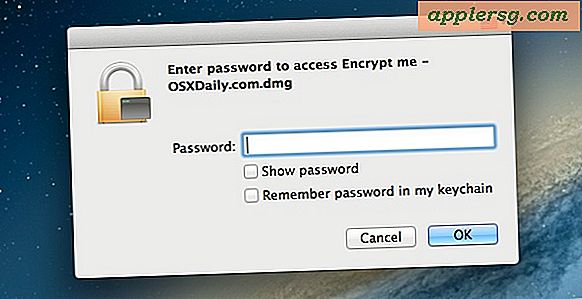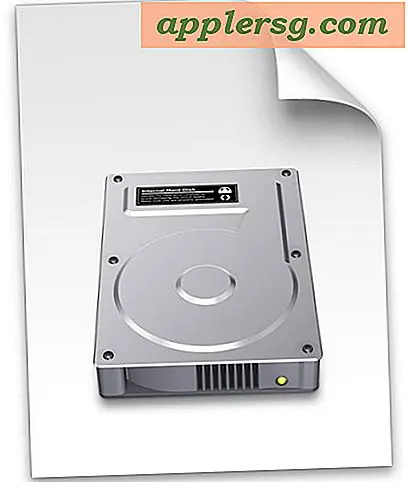Hvordan starte opp fra USB ved hjelp av Windows 7
Oppstartbare USB-stasjoner er et relativt nytt datamaskinleketøy, og de har ubegrensede bruksområder. Når en datamaskin er så ødelagt at den ikke en gang starter i Windows, vil oppstartbare USB-stasjoner la deg kjøre diagnostiske verktøy for å finne feilen. De kan også starte opp i et annet operativsystem, som de mange "live" versjonene av Linux som kan kjøres av en USB-stasjon. Før du kan starte fra USB, må du justere noen innstillinger i datamaskinens BIOS.
Start datamaskinen på nytt.
Gå inn i BIOS. Under oppstartsskjermen - vanligvis hvor produsentens logo vises - vil du se instruksjoner for hvilken tast du skal trykke for å gå inn i BIOS eller "oppstartsalternativer." Se Tips-delen for vanlige nøkler.
Åpne Boot Order-menyen. I de fleste BIOS-menyer navigerer du gjennom menyer ved å bruke venstre og høyre piltast.
Flytt "USB" til toppen av listen over oppstartsordrer. BIOS-en din kan være mer spesifikk, med et alternativ for "USB-enhet" eller "USB-harddisk." Vanligvis vil du bruke pluss ("+") og minus ("-") tastene for å omorganisere oppstartselementene.
Koble til USB-stasjonen.
Lagre endringene og avslutt. F10 er den vanlige snarveien for å lagre og avslutte BIOS-manager. Datamaskinen din starter på nytt, og skal nå starte opp i USB-stasjonen.
Tips
USB-stasjonen du bruker, må være oppstartbar eller "live". Vanlige nøkler for å komme inn i BIOS-manager: F2, F10, F12, DEL Hvis du starter opp fra USB ofte, er den beste oppstartsrekkefølgen: USB, CD, harddisk. Datamaskinen din vil starte fra det første alternativet som fungerer, for eksempel vil den starte fra harddisken hvis det ikke er noen oppstartbar USB eller CD.
Advarsler
- Redigering av BIOS kan føre til uventet ytelse eller datamaskinsvikt. Hvis du ikke er kjent med å redigere BIOS, må du ta nøye med deg hva du gjorde i tilfelle du trenger å angre endringene.